Как провести диагностику авто через ноутбук своими руками и что для этого нужно?
03.03.2023 10 238 1 Диагностика
Автор: Виктор
Благодаря тому, что современные автомобили оборудуются электронными системами управления, значительно упрощается процедура диагностики и поиска неисправностей в работе машины. Если раньше для поиска поломки приходилось ориентироваться на симптомы тех или иных неисправностей, то сегодня достаточно только протестировать систему управления, чтобы определить недочеты. Подробнее о том, как производится диагностика авто через ноутбук своими руками, мы расскажем в этой статье.
Содержание
- 1
Когда следует проводить диагностику авто через ноутбук?
- 2
Набор необходимых инструментов и приборов для диагностики
- 2.1
Фотогалерея «Готовимся к диагностике»
- 2.1
- 3
Устройства и программное обеспечение
- 3.
 1
1WiFi или Bluetooth адаптеры
- 3.2
С помощью Андроид
- 3.3
Через Windows Mobile или Java
- 3.
- 4
Рекомендации экспертов
- 5
Видео «Как выбрать сканер для диагностики?»
Открытьполное содержание
[ Скрыть]
Когда следует проводить диагностику авто через ноутбук?
Прежде чем мы расскажем вам, как протестировать свою машину, давайте разберемся, в каких случаях осуществляется проверка. Автодиагностика — это процедура считывания кодов неисправностей, которые могут присутствовать в работе того или иного узла или агрегата. Если у вас будет хороший софт, то вы без проблем сможете проверить работоспособность подвески авто, инжектора и прочих агрегатов.
Так в каких случаях производится проверка:
- Если вы покупаете б/у авто.
- Если на приборке появился индикатор Check Engine или стали загораться лампочки, которые никогда не горели при запущенном двигателе.
- Если вы заметили, что работе тех или иных агрегатов либо систем нарушена.
 В данном случае диагностика позволит удостовериться в том, что все работает нормально, либо наоборот.
В данном случае диагностика позволит удостовериться в том, что все работает нормально, либо наоборот. - Для снижения финансовых затрат на ремонт автомобиля в будущем. Периодическая профилактика должна осуществляться минимум один раз в год. Это позволит заранее узнать о возможных неисправностях, которые имеются в работе тех или иных систем, и, соответственно, снизить возможные затраты на ремонт.
Автодиагностика с использованием ноутбука
Компьютерная диагностика должна производиться в таких случаях:
- Если шины на колесах авто изнашиваются неравномерно, при этом при вхождении в поворот раздаются гул и шум, также эти звуки могут проявляться при езде по неровной дороге. Такие симптомы говорят о том, что нужно продиагностировать ходовую часть.
- При увеличении расхода топлива, долгом прогреве силового агрегата, трудном запуске, снижении мощности и неустойчивой работе двигателя в целом. Важность проверки появляется и при проявлении шумов в работе ДВС, а также при плавающих холостых оборотах.

- При некорректной работе коробки передач. К примеру, если у вас стоит автомат, а одна из передач не включается. Также проверка производится при появлении вибраций и рывков, а также пробуксовки при переключении передач.
Набор необходимых инструментов и приборов для диагностики
Перед тем, как произвести проверку, нужно подготовить все инструменты и приборы, которые могут потребоваться в процессе. На сегодняшний день отечественный рынок предлагает потребителям большой выбор всевозможных тестирующих девайсов. Это связано с тем, что фактически каждый автомобиль компьютеризирован, поэтому можно найти не только универсальные тестеры, но и те, которые подходят под конкретную модель. Прежде чем начать проверку, вам нужно найти диагностический разъем. Его место расположения может быть разным, в зависимости от конструктивных особенностей авто, но как правило, он ставится под приборкой, в районе руля, за бардачком или в нижней части центральной консоли (автор видео — alehandro zhanzolize).
Для диагностирования специалисты обычно используют специальные сканеры. Эти устройства используются для прямой связи с электронным блоком управления и считывания кодов неисправностей. Сканер позволяет произвести проверку отдельных агрегатов и механизмов, а также датчиков. Но если сканера у вас нет, то это в принципе не проблема, поскольку вместо него можно использовать ноутбук для диагностики автомобилей.
Итак, что потребуется для диагностики:
- Стационарный компьютер либо ноутбук. В крайнем случае можно использовать смартфон, об этом мы расскажем ниже.
- Диагностический адаптер, который соединяется с разъемом. В данном случае вы ищите либо универсальный девайс, либо адаптер, предназначенный для конкретного авто. Разумеется, лучше отдать предпочтение адаптеру, подключение которого возможно к определенному авто — в этом случае вероятность того, что он правильно считает абсолютно все ошибки, более высокая.
 Что касается универсальных приборов, то наши соотечественники часто используют устройства K-Line. Обратите внимание на то, что с адаптером в комплекте должен идти соответствующий кабель, без него диагностика будет невозможной.
Что касается универсальных приборов, то наши соотечественники часто используют устройства K-Line. Обратите внимание на то, что с адаптером в комплекте должен идти соответствующий кабель, без него диагностика будет невозможной. - И самый важный элемент — программное обеспечение. Здесь у вас ограничений нет — на просторах Всемирной паутины можно найти множество различных программ, которые предназначены для диагностики. Вы можете найти универсальную программу или софт, предназначенный для конкретного автомобиля.
Фотогалерея «Готовимся к диагностике»
- 1. Ноутбук для проверки
- 2. Адаптер и диск с драйвером
- 3. Утилита для проверки
Устройства и программное обеспечение
Теперь поговорим об устройствах и ПО, необходимых для проведения диагностики.
WiFi или Bluetooth адаптеры
С помощью таких девайсов возможно беспроводное подключение, разумеется, если все будет правильно настроено. Беспроводные адаптеры позволяют не только диагностировать работоспособность автомобиля, но и производить мониторинг состояния всех показателей и параметров во время езды. Девайс следует подключить к диагностическому разъему и синхронизировать с мобильным гаджетом либо компьютером. Когда синхронизация будет завершена, запускается софт, после чего нужно следовать инструкции.
Девайс следует подключить к диагностическому разъему и синхронизировать с мобильным гаджетом либо компьютером. Когда синхронизация будет завершена, запускается софт, после чего нужно следовать инструкции.
Найти такой девайс на рынке сегодня — не сложно. В продаже представлены устройства от разных производителей и в разных ценовых категориях — можно найти как оригинальные девайсы, так и дешевые китайские аналоги. Для получения более точных результатов рекомендуется покупать адаптер, предназначенный для конкретной модели машины.
С помощью Андроид
Компьютерная диагностика автомобиля своими руками может быть произведена и при помощи мобильного гаджета, функционирующего на операционной системе Андроид. Судя по отзывам автолюбителей, наиболее популярным ПО для проверки в данном случае является Torque Pro. Как утверждают пользователи, этот вариант является наиболее оптимальным, поскольку утилита обладает понятным и удобным меню (автор видео — Александр Степанов).
youtube.com/embed/UzPsK3HyiXQ?rel=0″ frameborder=»0″ allowfullscreen=»allowfullscreen»>Через Windows Mobile или Java
Если вы используете платформы Java либо Windows Mobile, то самым подходящим вариантом для проверки считается приложение Check-Engine. Утилита позволяет не только произвести диагностику работоспособности основных узлов автомобиля, но и расшифровать полученные коды ошибок. Если автовладелец исправит проблемы, то при помощи Check-Engine можно будет даже удалить сохраненные в памяти ЭБУ коды.
Основным преимуществом утилиты является то, что во время диагностики она может подсказывать пользователю при необходимости. А если нужно, то вы всегда сможете сохранить отчет. Кроме того, есть одна полезная функция «для чайников» — все коды ошибок можно сформировать в SMS-сообщение, чтобы отправить специалисту, который скажет, что с ними делать дальше.
Рекомендации экспертов
Что советуют эксперты:
- В первую очередь, не стирайте ошибки из памяти, если вы еще не исправили проблему.

- Если вы хотите получить наиболее точные результаты, то для этого лучше использовать сканер.
- Не приступайте к диагностике, если не уверены в своих силах.
- Не изменяйте параметры работы систем авто, если не знаете, за что они отвечают.
Видео «Как выбрать сканер для диагностики?»
Рекомендации касательно выбора диагностического сканера и советы от эксперта описаны на видео ниже (автор ролика — Андрей Тоскин).
Загрузка …
У Вас остались вопросы? Специалисты и читатели сайта AVTOKLEMA помогут вам, задать вопрос
Поддержите проект — поделитесь ссылкой, спасибо!
Оценить пользу статьи:Загрузка…
Обсудить статью: 1
2023 год
Диагностика автомобиля через ноутбук
Диагностика автомобиля через ноутбукНе так давно диагностика работоспособности автомобиля при помощи компьютерных программ была возможна только в крупных автосервисах и не обходилась без применения специального оборудования.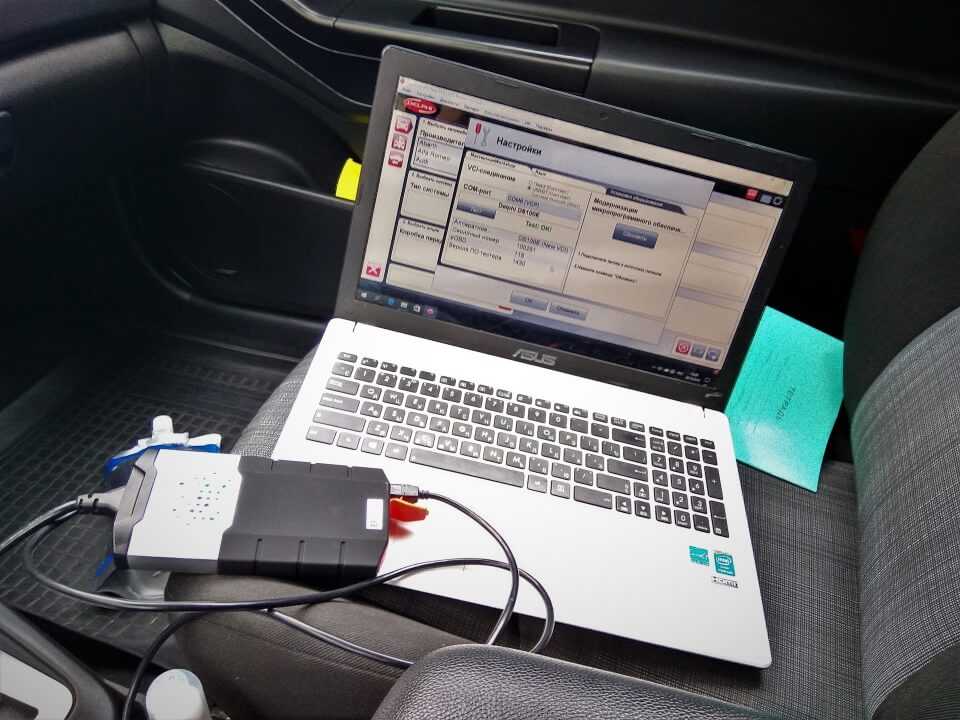 Данное оборудование позволяет осуществить самую тщательную проверку всех механизмов и быстро обнаружить неисправность. При всех плюсах компьютерной диагностики, она имела и существенный минус в виде цены, довольно существенной. Современные средства позволяют провести диагностику авто самому с помощью ноутбука, даже не имея специальных навыков и не приобретая дорогостоящее оборудование. О том, как в домашних условиях качественно протестировать свою машину, мы расскажем в этой статье.
Данное оборудование позволяет осуществить самую тщательную проверку всех механизмов и быстро обнаружить неисправность. При всех плюсах компьютерной диагностики, она имела и существенный минус в виде цены, довольно существенной. Современные средства позволяют провести диагностику авто самому с помощью ноутбука, даже не имея специальных навыков и не приобретая дорогостоящее оборудование. О том, как в домашних условиях качественно протестировать свою машину, мы расскажем в этой статье.
Самостоятельная диагностика автомобиля с помощью ноутбука
Своими силами сегодня можно провести практически профессиональную диагностику авто. Чаще всего компьютерное тестирование позволяет справиться со следующими задачами:
- Определение состояния авто перед приобретением. Это послужит дополнительной гарантией хорошей покупки.
- Установление причины загорания на приборной панели сигнала check engine.
- Определение объема предстоящих ремонтных работ.
Что нужно для диагностики?
Для того чтобы начать диагностику, вам понадобится несколько вещей:
- Непосредственно ноутбук, причем его мощность и производительность не так уж важны.
 Для данного дела подойдет самый простой компьютер.
Для данного дела подойдет самый простой компьютер. - Переходник, или адаптер. Это устройство, которое способно передавать информацию от бортового компьютера авто на монитор ноутбука. Подключается к диагностическому порту машины.
- Чтобы информация, поступающая в систему компьютера, правильно считывалась, на него необходимо установить особую программу и драйвер.
- Добавить к списку того, что нужно для диагностики автомобиля через ноутбук, конечно же, необходимо и само транспортное средство. Здесь важно отметить, что используемый в диагностике адаптер подходит к самым различным моделям авто. Единственным условием является наличие бортового компьютера.
Когда все эти компоненты находятся у вас под рукой, можно приступать к диагностике.
Мы выкупим ваш битый автомобиль в любом состоянии, обращайтесь!
Как сделать самостоятельную диагностику авто с помощью ноутбука
После того как бортовой компьютер подключен к ноутбуку, необходимо синхронизировать их работу, что обычно делается в ручном режиме. Далее проводится тестирование авто, при котором программа определяет разнообразные характеристики. Немного разобравшись в приложении, можно научиться тестировать степень открытия дроссельной заслонки, расход топлива, количество оборотов двигателя и многое другое. Проведение тестирования работоспособности машины в зимнее время будет способствовать повышению качества обслуживания, а значит, продлению срока жизни вашего «железного коня». Периодическая диагностика при помощи ноутбука позволяет отслеживать длительность и дальность поездок, а также вовремя обнаруживать возникновение малейших сбоев в работе.
Далее проводится тестирование авто, при котором программа определяет разнообразные характеристики. Немного разобравшись в приложении, можно научиться тестировать степень открытия дроссельной заслонки, расход топлива, количество оборотов двигателя и многое другое. Проведение тестирования работоспособности машины в зимнее время будет способствовать повышению качества обслуживания, а значит, продлению срока жизни вашего «железного коня». Периодическая диагностика при помощи ноутбука позволяет отслеживать длительность и дальность поездок, а также вовремя обнаруживать возникновение малейших сбоев в работе.
Самостоятельная диагностика и профессиональная помощь
Конечно, тестирование авто при помощи ноутбука не способно выявить, а тем более решить все проблемы. Зато она дает возможность каждому автовладельцу вовремя узнать о необходимости визита в мастерскую. Более того, имея представление о возможной неисправности, вы с легкостью сможете определить ориентировочную стоимость будущего ремонта.
Схема работы
Заявка или звонок
Вы звоните нам или оставляете заявку на сайте. Мы договариваемся о стоимости выкупа.
Осмотр автомобиля
Наш специалист подъезжает в удобное для вас место и проверяет заявленную информацию об автомобиле.
Подписание договора
На месте подписываем договор, шаблон которого вы можете скачать ниже
ШАБЛОН ДОГОВОРА
Получение денег
Вы получаете деньги за свой автомобиль уже через 2 часа после первого звонка!
Хотите быстро и дорого продать автомобиль?
С нами вы не тратите время и нервы на переговоры с покупателями, согласование цены, выезды на станции техобслуживания для проверки состояния авто
Согласен на обработку персональных данных
Согласен на обработку персональных данных
Как сделать ноутбук для диагностики автомобиля
Энди Дженсен
0 комментариев
В современных автомобилях много компьютеров и еще больше датчиков. По мере их старения или из-за условий вождения может очень часто загораться индикатор «проверьте двигатель». Это означает, что компьютеры и/или датчики обнаружили что-то неладное, но что?
По мере их старения или из-за условий вождения может очень часто загораться индикатор «проверьте двигатель». Это означает, что компьютеры и/или датчики обнаружили что-то неладное, но что?
Конечно, любой приличный магазин автозапчастей должен уметь читать код. Это здорово, но не всегда так удобно, как кажется. Возможно, вы не находитесь рядом с магазином запчастей, или, возможно, они берут плату за считывание кодов. Или вам может быть интересно, является ли неисправность достаточно серьезной, чтобы вы не могли управлять автомобилем. Во всех этих примерах настройка диагностики на вашем ноутбуке может сэкономить вам время, нервы и деньги, и это руководство покажет вам, как создать свою собственную.
В этом уроке мы предполагаем, что вы абсолютный новичок и у вас нет оборудования. Если у вас уже есть аппаратное обеспечение, перейдите примерно к середине, и мы рассмотрим программное обеспечение.
Ноутбуки Первое, и самое очевидное, вам понадобится ноутбук. Вы можете пойти и купить какого-нибудь нового игрового монстра Alienware, но это все равно, что использовать ядерную бомбу, чтобы убрать муравейник со своего заднего двора. Я сторонник излишеств, но не тогда, когда это дорого обходится. Большинство диагностических программ имеют очень низкие требования к оборудованию, и все, что было создано за последние 10 лет, должно работать.
Вы можете пойти и купить какого-нибудь нового игрового монстра Alienware, но это все равно, что использовать ядерную бомбу, чтобы убрать муравейник со своего заднего двора. Я сторонник излишеств, но не тогда, когда это дорого обходится. Большинство диагностических программ имеют очень низкие требования к оборудованию, и все, что было создано за последние 10 лет, должно работать.
Для этого примера я выбрал Samsung N150 Plus. Он был сделан около 5 лет назад, имел довольно положительные отзывы в то время, и, как настоящий нетбук, он крошечный. Следует подумать о портативности, так как 17-дюймовый монитор может быть удобен для просмотра, но 10-дюймовый гораздо легче держать в течение длительного периода времени, а меньшие ноутбуки имеют длительное время автономной работы. N150 имеет только 1,6 ГГц, и хотя он не поддерживает Crysis 3 , он прекрасно запускает диагностическое программное обеспечение. Амортизация бьет по компьютерам еще сильнее, чем по британским автомобилям, поэтому любой нетбук будет стоить вам около 50 долларов в хорошем состоянии или около 100 долларов, если вам нужен чехол и другие дополнения. EBay — отличный источник.
EBay — отличный источник.
Если у вас уже есть ноутбук, который вы готовы бросить в гараж, отлично, переходите к следующему шагу: Кабели. Если вы только что купили подержанный ноутбук, продолжайте читать. Со всеми мошенниками и уязвимостями программного обеспечения лучше всего быть на 100% безопасным с вашим компьютером. Если вы купили это подержанное, даже у уважаемого продавца, лучше всего стереть жесткий диск и начать все сначала. На тот случай, если вы когда-нибудь решите проверить свой банковский счет или использовать кредитную карту для покупки товара, полностью пустой и обновленный жесткий диск обеспечит вам душевное спокойствие.
Для n00b я рекомендую Darik’s Boot и Nuke, доступные бесплатно на dban.org. Сохраняйте важные документы, файлы или обнаженные селфи на отдельный диск, а затем устанавливайте программное обеспечение после перезагрузки. Это займет около часа, но сотрет диск настолько чисто, что даже АНБ не сможет ничего с него извлечь (возможно). Установите выбранную операционную систему, просто оставив ее в приводе CD/DVD при загрузке, и пусть она сделает все автоматически. Если вы не чувствуете необходимости уничтожать жесткий диск, просто вставьте диск с операционной системой и дайте ему загрузиться, и он переустановится. Самое замечательное в старых компьютерах и простом программном обеспечении то, что если у вас есть только старая копия Windows Vista, это нормально; он будет работать отлично. Как только ваш ноутбук станет надежным, пришло время найти кабель ALDL.
Установите выбранную операционную систему, просто оставив ее в приводе CD/DVD при загрузке, и пусть она сделает все автоматически. Если вы не чувствуете необходимости уничтожать жесткий диск, просто вставьте диск с операционной системой и дайте ему загрузиться, и он переустановится. Самое замечательное в старых компьютерах и простом программном обеспечении то, что если у вас есть только старая копия Windows Vista, это нормально; он будет работать отлично. Как только ваш ноутбук станет надежным, пришло время найти кабель ALDL.
Как и ноутбуки, существуют десятки поставщиков кабелей. Кабели Assembly Line Diagnostic Link — это стандартный разъем, созданный в начале 80-х годов для проверки двигателя и систем выхлопа на заводе, а также для того, чтобы технические специалисты дилерских центров могли диагностировать проблемы на все более сложных автомобилях. Этот разъем на автомобиле позволит передавать коды неисправностей и ошибки на компьютер техника, который затем может рекомендовать ремонт.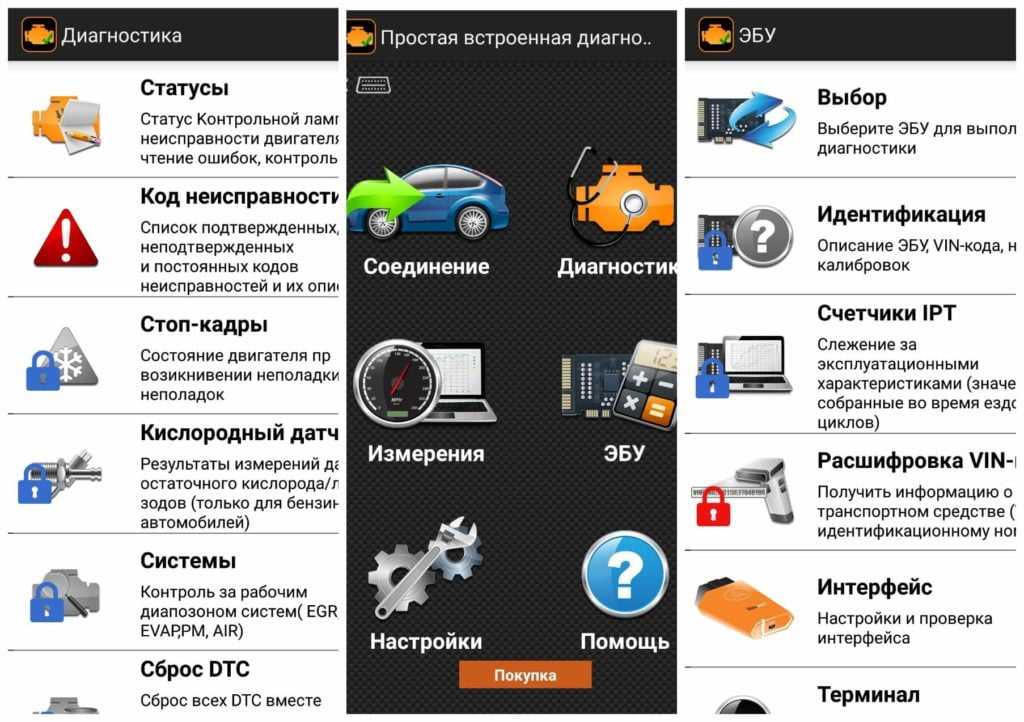 Сначала это был своего рода бесплатный для всех производитель, пока не вмешались SAE и CARB и не сделали стандартизированный порт для подключения автомобильного компьютера в середине 19-го.90-е.
Сначала это был своего рода бесплатный для всех производитель, пока не вмешались SAE и CARB и не сделали стандартизированный порт для подключения автомобильного компьютера в середине 19-го.90-е.
Существует два типа портов ALDL и, следовательно, два типа кабелей на базе OBD (бортовой диагностики) I и II. Автомобили, выпущенные примерно с 1980 по 1995 год, относятся к OBD I, а автомобили, выпущенные с 1996 года, относятся к OBD II. Здесь есть некоторая двусмысленность, поскольку некоторые производители приняли стандартизацию OBD II до 1996 года. Все это означает для вас: , если ваш автомобиль 1996 года или новее, ему нужен кабель OBD II, а они все одинаковые . Если вам нужен кабель OBD I, они могут быть самыми разными, в зависимости от производителя.
В большинстве сетевых магазинов автозапчастей продаются кабели ALDL и/или программное обеспечение для диагностики контрольной лампы двигателя. К сожалению, они, кажется, живут в мире до eBay и Amazon, поэтому рассчитывайте заплатить около 100 долларов за кабель и компакт-диск с программным обеспечением. Это неплохой способ, так как вы сможете легко вернуть товар, если возникнет проблема, но есть более дешевые способы.
Это неплохой способ, так как вы сможете легко вернуть товар, если возникнет проблема, но есть более дешевые способы.
Найдите кабель ALDL на Amazon, eBay или в вашем любимом интернет-магазине массового рынка. Это не должно быть причудливо, ему просто нужно правильное соединение OBD на одном конце и соединение USB на другом. Кабели старого типа могут иметь последовательное соединение, но не покупайте его, если только вашему ноутбуку не исполнилось 10 лет. USB меньше и быстрее. Хотя вы можете потратить более 100 долларов, качественные кабели всегда стоят 20–30 долларов, так что придерживайтесь этого диапазона. Дешевые кабели за 5 долларов из Китая — это мусор, и вероятность сбоев соединения составляет около 50%. Не хорошо.
Программное обеспечение Глядя на кабели, вы, возможно, заметили, что некоторые из кабелей стоимостью более 25 долларов США включают в себя компакт-диск с программным обеспечением. Это нормально, если вы хотите заключить пакетную сделку, просто помните, что большая часть этого программного обеспечения ограничена, и это может быть не совсем то, что вам нужно.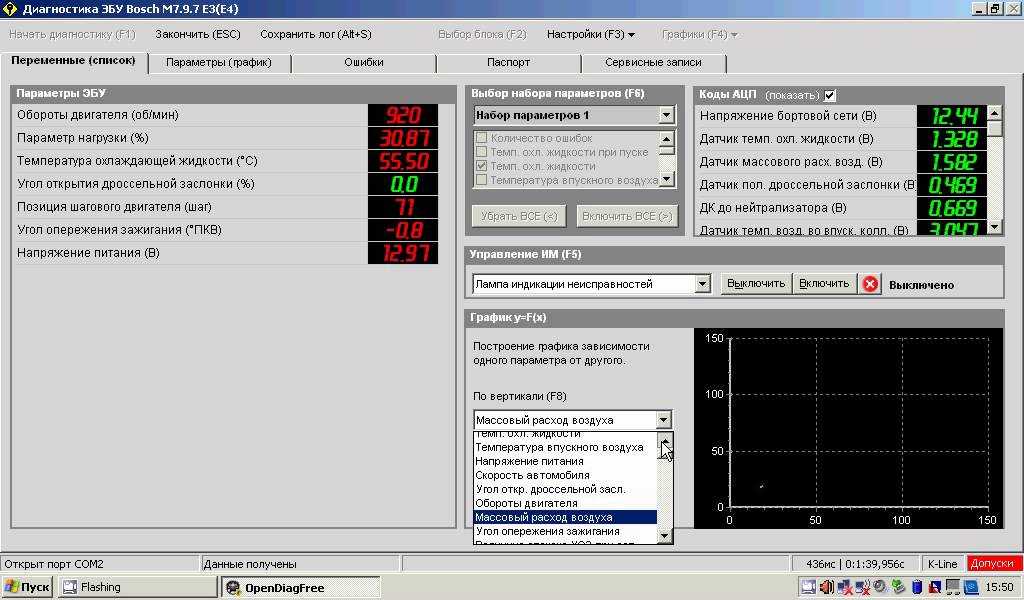 Чтобы дать вам представление, я купил один из этих кабелей/пакетов программного обеспечения и предоставлю фотографии и отзывы ниже.
Чтобы дать вам представление, я купил один из этих кабелей/пакетов программного обеспечения и предоставлю фотографии и отзывы ниже.
Если вы купили только кабель и хотите конкретное программное обеспечение, есть множество вариантов, которые вы можете просмотреть. Вот некоторые:
http://www.autotap.com/
http://www.myscantool.com/
http://www.palmerperformance.com/
http://www.drewtech.com/
https://www.scantool.net/
http://www.tunerpro.net/
http://www.ttspowersystems.com/
http://www.efilive.com/
https: //www.ecufix.com/
http://www.hondata.com/
Если вы перешли по всем ссылкам, то, вероятно, заметили большую разницу в цене и возможностях. Некоторые из них представляют собой программы профессионального уровня с проприетарным оборудованием, которые стоят несколько тысяч долларов. Другие — это бесплатные самодельные загрузки для конкретных производителей. В промежутках находятся небольшие компании, предоставляющие программное обеспечение OBD II, которое должно работать для большинства людей.
Большинство пользователей готовы заплатить от 30 до 50 долларов за программное обеспечение и кабель. Программное обеспечение должно иметь хорошие отзывы и уметь объяснять простым языком, что означает код. Вместо того, чтобы «9017» и оставить вас искать ошибку, он должен отображать что-то вроде «9017, пропуски зажигания в цилиндре 5». Остальные функции зависят от вас. Некоторые предложат причудливую графику, имитирующую датчики приборной панели. Круто, но не нужно. Некоторые из них будут регистрировать ваши файлы данных, некоторые будут выполнять смоделированные тесты на выбросы, а у других есть возможность подключения по Bluetooth. На самом деле все, что вам нужно сделать, это прочитать код, а затем иметь возможность очистить его. Если он может это сделать, и это цена, которую вы хотите заплатить, купите его.
Я выбрал TrueScan от ScanTool, так как в то время он был самым продаваемым на Amazon, он невероятно дешевый, но предлагает красивый интерфейс и хорошие отзывы. Он включает в себя кабель и программное обеспечение, и я восстановил ноутбук выше, поэтому давайте соберем их все вместе.
Он включает в себя кабель и программное обеспечение, и я восстановил ноутбук выше, поэтому давайте соберем их все вместе.
Установите программное обеспечение. Практически не требует пояснений, так как это включает в себя вставку компакт-диска и нажатие кнопки «Выполнить». Пусть сделает все остальное. Сохраните в место, которое вы запомните, и/или оставьте значок на рабочем столе.
Подключите кабель USB к компьютеру.
Подсоедините кабель к диагностическому порту вашего автомобиля. Надеюсь, ваш кабель имеет длину более пары футов, чтобы не было неудобно использовать ноутбук в автомобиле.
Выключите передачу и включите стояночный тормоз, включите двигатель и дайте ему поработать на холостом ходу. Откройте программу и нажмите «Подключиться». Вы увидите загрузочный экран, но будьте терпеливы. Если вы внимательно посмотрите, он использует медленную скорость передачи данных, так что дайте ему минуту. После подключения любые коды, скорее всего, будут на первом экране.
Вы можете точно узнать, что означает этот код, и заменить рекомендуемые детали или просто нажать «стереть коды», и программа сбросит индикатор CEL. Если состояние сохраняется, свет не погаснет, и вы все равно получите код CEL. В этом случае замените датчик или что-то еще, что вызывает неисправность, и очистите его с помощью программного обеспечения. Свет погаснет без необходимости посещения дилера.
Помимо очистки кодов, диагностическое программное обеспечение предлагает массу информации.
Датчики, похожие на приборную панель, обеспечивают подробный обзор числа оборотов в минуту, нагрузки двигателя и мгновенных миль на галлон.
Необработанные данные выглядят так, как будто они взяты прямо из Матрицы, вертикально текущего потока бессвязной информации. Это код, который говорит компьютер двигателя, и он может быть ключом для тюнинговых модификаций. Однако пока пропустим это.
Все оборудование вашего автомобиля тестируется на имитацию выбросов, чтобы проверить, пройдет ли оно тест на выбросы. TrueScan сообщил нам, что этот Chevy Equinox не пройдет тест на выбросы, но также сообщил, что это еще не совсем серьезная проблема. Нет пропусков зажигания и расход бензина там, где он должен быть. Да, проблема с выбросами должна быть решена как можно скорее, но программное обеспечение дало нам понять, что оно не разрушит двигатель, если нам нужно будет отвезти его к механику. Такая информация и душевное спокойствие полностью оправдывают входную плату в размере 25 долларов за диагностическое программное обеспечение.
TrueScan сообщил нам, что этот Chevy Equinox не пройдет тест на выбросы, но также сообщил, что это еще не совсем серьезная проблема. Нет пропусков зажигания и расход бензина там, где он должен быть. Да, проблема с выбросами должна быть решена как можно скорее, но программное обеспечение дало нам понять, что оно не разрушит двигатель, если нам нужно будет отвезти его к механику. Такая информация и душевное спокойствие полностью оправдывают входную плату в размере 25 долларов за диагностическое программное обеспечение.
Добавить комментарий
ПОИСК АВТОМОБИЛЕЙ ДЛЯ ПРОДАЖИ РЯДОМ С ВАМИ Больше предложений
2023 GMC Sierra 1500 SLE
2023 Джип Вранглер Спорт S
2022 Мерседес-Бенц GLC-Класс
2022 Audi Q5 S линия Премиум
Ягуар F-TYPE P300 2020
2023 Джип Вранглер Спорт
Как использовать ноутбук или ПК в качестве сканера OBDII — BackYardMechanic
Использование ноутбука для сканирования кодов двигателя OBDII — простая задача и даже, возможно, один из лучших вариантов.
Одним из преимуществ использования ноутбука при сканировании кодов OBDII является возможность быстрого поиска ответов в Интернете.
Пока ноутбук подключен к сети, можно найти код ошибки и прочитать многочисленные онлайн-форумы, которые дадут обзор того, что другие сделали для решения проблемы.
Как использовать ноутбук в качестве сканера OBDII?
- Кабель USB-OBDII
- Bluetooth-адаптер OBDII
- Программное обеспечение OBDII для Windows
Ноутбук должен быть подключен к порту OBDII с помощью совместимого кабеля или адаптера Bluetooth.
Если используется ключ OBDII, убедитесь, что ноутбук или ПК поддерживает Bluetooth.
Кабель USB-to-OBD2 является наиболее распространенным способом подключения ноутбука к порту OBDII автомобиля.
Можно купить и подключить несколько кабелей USB-OBD2.
Также включено программное обеспечение, которое отображает коды ошибок, очищает коды ошибок и выполняет многие другие функции.
Одним из таких популярных устройств является OBDLink SX, который поставляется с кабелем-переходником USB-to-OBD2 и программным обеспечением OBDwiz, необходимым для начала работы.
Работает практически с любым ноутбуком от старых Windows 7 и 10 до новой Windows 11, хотя чем быстрее ноутбук, тем лучше.
После подключения устройства USB-To-OBD2 к ноутбуку и порту OBDII основное внимание уделяется программному обеспечению.
Используемое программное обеспечение называется OBDwiz и является широко используемой программой в мире сканеров OBDII.
Помимо диагностики кодов ошибок, программное обеспечение содержит множество функций, от контроля расхода топлива до проверки выбросов.
OBDwiz — не единственное программное обеспечение OBD-II для ПК, существует множество других программ, которые могут считывать коды с USB-интерфейса и выдавать результаты.
Программное обеспечение варьируется от бесплатного до высококлассного платного. Большинство просто остаются с OBDwiz, поскольку он поставляется бесплатно с пакетом OBDLink SX.
Большинство просто остаются с OBDwiz, поскольку он поставляется бесплатно с пакетом OBDLink SX.
Как известно, сканеры OBDII работают с любым автомобилем 1996 года выпуска или новее, и, конечно же, то же самое относится и к OBDLink SX.
Существуют и другие варианты решений OBD2-To-USB для ПК, но в настоящее время наиболее популярным решением является OBDLink.
Он недорогой, поставляется со всем необходимым для начала работы и просто работает. 100135
Пример OBDII Bluetooth Dongle на Amazon
Мини-Bluetooth OBD2 сканер OBDATOR ELM327 Автомобильный OBD OBDII считыватель кодов Автомобильная проверка Подсветка двигателя Диагностический сканер для ПК Android
Какое программное обеспечение OBDII для Windows лучше всего подходит для ноутбука или ПК?
| Имя | Бесплатно или платно | Версия Windows |
|---|---|---|
| OBDWiz | Бесплатно | Win 7, 10, 11 |
| TOAD Pro | Платная | Win 7, 10, 11 |
| FORScan | Бесплатные и платные | Win 7, 10, 11 |
| Touch Scan | Платный | Win 7, 10, 11 |
| OBD Auto Doctor | Платный | Win 7, 10, 11 |
| LapLogger | Платный | Win 7, 10, 11 |
| Проверка двигателя LE | Бесплатно и платно | Win 7, 10, 11 |
| EOBD Facile | Бесплатно и платно | Win 7, 10, 11 |
| PCMSCAN | Платный | Win 7, 10 |
| DashCommand | Платная | Win 7, 10 |
Лучшее программное обеспечение Windows OBDII для ноутбука или ПК будет варьироваться в зависимости от того, что делается.
Для чтения и очистки кодов ошибок OBDWIZ широко используется бесплатное программное обеспечение, которое работает очень хорошо.
Для более сложных задач, таких как программирование бортового компьютера (ЭБУ), возможно, подойдет другое программное обеспечение.
Приведенный выше список является наиболее популярным программным обеспечением OBDII для Windows, доступным в настоящее время.
Могу ли я использовать ноутбук в качестве сканера OBDII?
Да, ноутбук можно использовать в качестве OBD-сканера, и с правильным программным обеспечением они работают очень хорошо.
Сюда входят почти все ноутбуки с портом USB и Windows 7, 10 или 11.
Как подключить порт OBDII к ноутбуку?
Приобретен интерфейсный кабель или Bluetooth-донгл, преобразующий сигналы OBDII.
Кабель преобразователя USB подключен к ноутбуку, и для считывания кодов используется программное обеспечение.
Программное обеспечение взаимодействует с компьютером автомобиля (PCM/ECM) для считывания кодов и их удаления при необходимости.

 1
1 В данном случае диагностика позволит удостовериться в том, что все работает нормально, либо наоборот.
В данном случае диагностика позволит удостовериться в том, что все работает нормально, либо наоборот.
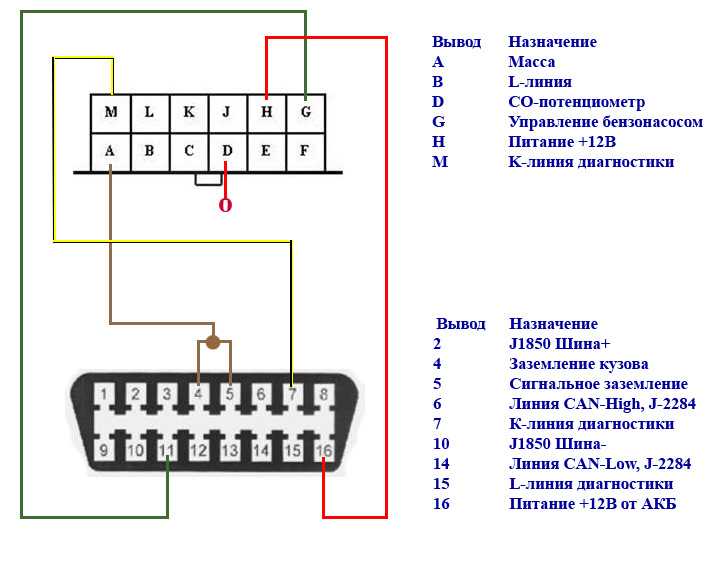 Что касается универсальных приборов, то наши соотечественники часто используют устройства K-Line. Обратите внимание на то, что с адаптером в комплекте должен идти соответствующий кабель, без него диагностика будет невозможной.
Что касается универсальных приборов, то наши соотечественники часто используют устройства K-Line. Обратите внимание на то, что с адаптером в комплекте должен идти соответствующий кабель, без него диагностика будет невозможной.
 Для данного дела подойдет самый простой компьютер.
Для данного дела подойдет самый простой компьютер.